Flask的图形化管理界面搭建框架Flask-Admin的使用教程
Flask-Admin是Flask框架的一个扩展,用它能够快速创建Web管理界面,它实现了比如用户、文件的增删改查等常用的管理功能;如果对它的默认界面不喜欢,可以通过修改模板文件来定制;
Flask-Admin把每一个菜单(超链接)看作一个view,注册后才能显示出来,view本身也有属性来控制其是否可见;因此,利用这个机制可以定制自己的模块化界面,比如让不同权限的用户登录后看到不一样的菜单;
项目地址:https://flask-admin.readthedocs.io/en/latest/
example/simple
这是最简单的一个样例,可以帮助我们快速、直观的了解基本概念,学会定制Flask-Admin的界面
simple.py:
from flask import Flask
from flask.ext import admin
# Create custom admin view
class MyAdminView(admin.BaseView):
@admin.expose('/')
def index(self):
return self.render('myadmin.html')
class AnotherAdminView(admin.BaseView):
@admin.expose('/')
def index(self):
return self.render('anotheradmin.html')
@admin.expose('/test/')
def test(self):
return self.render('test.html')
# Create flask app
app = Flask(__name__, template_folder='templates')
app.debug = True
# Flask views
@app.route('/')
def index():
return '<a href="/admin/">Click me to get to Admin!</a>'
# Create admin interface
admin = admin.Admin()
admin.add_view(MyAdminView(category='Test'))
admin.add_view(AnotherAdminView(category='Test'))
admin.init_app(app)
if __name__ == '__main__':
# Start app
app.run()
在这里可以看到运行效果
BaseView
class BaseView(name=None, category=None, endpoint=None, url=None, static_folder=None, static_url_path=None)
name: view在页面上表现为一个menu(超链接),menu name == 'name',缺省就用小写的class name
category: 如果多个view有相同的category就全部放到一个dropdown里面(dropdown name=='category')
endpoint: 假设endpoint='xxx',则可以用url_for(xxx.index),也能改变页面URL(/admin/xxx)
url: 页面URL,优先级url > endpoint > class name
static_folder: static目录的路径
static_url_path: static目录的URL
anotheradmin.html:
{% extends 'admin/master.html' %}
{% block body %}
Hello World from AnotherMyAdmin!<br/>
<a href="{{ url_for('.test') }}">Click me to go to test view</a>
{% endblock %}
如果AnotherAdminView增加参数endpoint='xxx',那这里就可以写成url_for('xxx.text'),然后页面URL会由/admin/anotheradminview/变成/admin/xxx
如果同时指定参数url='aaa',那页面URL会变成/admin/aaa,url优先级比endpoint高
Admin
class Admin(app=None, name=None, url=None, subdomain=None, index_view=None, translations_path=None, endpoint=None, static_url_path=None, base_template=None)
name: Application name,缺省'Admin';会显示为main menu name('Home'左边的'Admin')和page title
subdomain: ???
index_view: 'Home'那个menu对应的就叫index view,缺省AdminIndexView
base_template: 基础模板,缺省admin/base.html,该模板在Flask-Admin的源码目录里面
部分Admin代码如下:
class MenuItem(object):
"""
Simple menu tree hierarchy.
"""
def __init__(self, name, view=None):
self.name = name
self._view = view
self._children = []
self._children_urls = set()
self._cached_url = None
self.url = None
if view is not None:
self.url = view.url
def add_child(self, view):
self._children.append(view)
self._children_urls.add(view.url)
class Admin(object):
def __init__(self, app=None, name=None,
url=None, subdomain=None,
index_view=None,
translations_path=None,
endpoint=None,
static_url_path=None,
base_template=None):
self.app = app
self.translations_path = translations_path
self._views = []
self._menu = []
self._menu_categories = dict()
self._menu_links = []
if name is None:
name = 'Admin'
self.name = name
self.index_view = index_view or AdminIndexView(endpoint=endpoint, url=url)
self.endpoint = endpoint or self.index_view.endpoint
self.url = url or self.index_view.url
self.static_url_path = static_url_path
self.subdomain = subdomain
self.base_template = base_template or 'admin/base.html'
# Add predefined index view
self.add_view(self.index_view)
# Register with application
if app is not None:
self._init_extension()
def add_view(self, view):
# Add to views
self._views.append(view)
# If app was provided in constructor, register view with Flask app
if self.app is not None:
self.app.register_blueprint(view.create_blueprint(self))
self._add_view_to_menu(view)
def _add_view_to_menu(self, view):
if view.category:
category = self._menu_categories.get(view.category)
if category is None:
category = MenuItem(view.category)
self._menu_categories[view.category] = category
self._menu.append(category)
category.add_child(MenuItem(view.name, view))
else:
self._menu.append(MenuItem(view.name, view))
def init_app(self, app):
self.app = app
self._init_extension()
# Register views
for view in self._views:
app.register_blueprint(view.create_blueprint(self))
self._add_view_to_menu(view)
从上面的代码可以看出init_app(app)和Admin(app=app)是一样的:
将每个view注册为blueprint(Flask里的概念,可以简单理解为模块)
记录所有view,以及所属的category和url
AdminIndexView
class AdminIndexView(name=None, category=None, endpoint=None, url=None, template='admin/index.html')
name: 缺省'Home'
endpoint: 缺省'admin'
url: 缺省'/admin'
如果要封装出自己的view,可以参照AdminIndexView的写法:
class AdminIndexView(BaseView):
def __init__(self, name=None, category=None,
endpoint=None, url=None,
template='admin/index.html'):
super(AdminIndexView, self).__init__(name or babel.lazy_gettext('Home'),
category,
endpoint or 'admin',
url or '/admin',
'static')
self._template = template
@expose()
def index(self):
return self.render(self._template)
base_template
base_template缺省是/admin/base.html,是页面的主要代码(基于bootstrap),它里面又import admin/layout.html;
layout是一些宏,主要用于展开、显示menu;
在模板中使用一些变量来取出之前注册view时保存的信息(如menu name和url等):
# admin/layout.html (部分)
{% macro menu() %}
{% for item in admin_view.admin.menu() %}
{% if item.is_category() %}
{% set children = item.get_children() %}
{% if children %}
{% if item.is_active(admin_view) %}<li class="active dropdown">{% else %}<li class="dropdown">{% endif %}
<a class="dropdown-toggle" data-toggle="dropdown" href="javascript:void(0)">{{ item.name }}<b class="caret"></b></a>
<ul class="dropdown-menu">
{% for child in children %}
{% if child.is_active(admin_view) %}<li class="active">{% else %}<li>{% endif %}
<a href="{{ child.get_url() }}">{{ child.name }}</a>
</li>
{% endfor %}
</ul>
</li>
{% endif %}
{% else %}
{% if item.is_accessible() and item.is_visible() %}
{% if item.is_active(admin_view) %}<li class="active">{% else %}<li>{% endif %}
<a href="{{ item.get_url() }}">{{ item.name }}</a>
</li>
{% endif %}
{% endif %}
{% endfor %}
{% endmacro %}
example/file
这个样例能帮助我们快速搭建起文件管理界面,但我们的重点是学习使用ActionsMixin模块
file.py:
import os
import os.path as op
from flask import Flask
from flask.ext import admin
from flask.ext.admin.contrib import fileadmin
# Create flask app
app = Flask(__name__, template_folder='templates', static_folder='files')
# Create dummy secrey key so we can use flash
app.config['SECRET_KEY'] = '123456790'
# Flask views
@app.route('/')
def index():
return '<a href="/admin/">Click me to get to Admin!</a>'
if __name__ == '__main__':
# Create directory
path = op.join(op.dirname(__file__), 'files')
try:
os.mkdir(path)
except OSError:
pass
# Create admin interface
admin = admin.Admin(app)
admin.add_view(fileadmin.FileAdmin(path, '/files/', name='Files'))
# Start app
app.run(debug=True)
FileAdmin是已经写好的的一个view,直接用即可:
class FileAdmin(base_path, base_url, name=None, category=None, endpoint=None, url=None, verify_path=True)
base_path: 文件存放的相对路径
base_url: 文件目录的URL
FileAdmin中和ActionsMixin相关代码如下:
class FileAdmin(BaseView, ActionsMixin):
def __init__(self, base_path, base_url,
name=None, category=None, endpoint=None, url=None,
verify_path=True):
self.init_actions()
@expose('/action/', methods=('POST',))
def action_view(self):
return self.handle_action()
# Actions
@action('delete',
lazy_gettext('Delete'),
lazy_gettext('Are you sure you want to delete these files?'))
def action_delete(self, items):
if not self.can_delete:
flash(gettext('File deletion is disabled.'), 'error')
return
for path in items:
base_path, full_path, path = self._normalize_path(path)
if self.is_accessible_path(path):
try:
os.remove(full_path)
flash(gettext('File "%(name)s" was successfully deleted.', name=path))
except Exception as ex:
flash(gettext('Failed to delete file: %(name)s', name=ex), 'error')
@action('edit', lazy_gettext('Edit'))
def action_edit(self, items):
return redirect(url_for('.edit', path=items))
@action()用于wrap跟在后面的函数,这里的作用就是把参数保存起来:
def action(name, text, confirmation=None)
def wrap(f):
f._action = (name, text, confirmation)
return f
return wrap
name: action name
text: 可用于按钮名称
confirmation: 弹框确认信息
init_actions()把所有action的信息保存到ActionsMixin里面:
# 调试信息
_actions = [('delete', lu'Delete'), ('edit', lu'Edit')]
_actions_data = {'edit': (<bound method FileAdmin.action_edit of <flask_admin.contrib.fileadmin.FileAdmin object at 0x1aafc50>>, lu'Edit', None), 'delete': (<bound method FileAdmin.action_delete of <flask_admin.contrib.fileadmin.FileAdmin object at 0x1aafc50>>, lu'Delete', lu'Are you sure you want to delete these files?')}
action_view()用于处理POST给/action/的请求,然后调用handle_action(),它再调用不同的action处理,最后返回当前页面:
# 省略无关代码
def handle_action(self, return_view=None):
action = request.form.get('action')
ids = request.form.getlist('rowid')
handler = self._actions_data.get(action)
if handler and self.is_action_allowed(action):
response = handler[0](ids)
if response is not None:
return response
if not return_view:
url = url_for('.' + self._default_view)
else:
url = url_for('.' + return_view)
return redirect(url)
ids是一个文件清单,作为参数传给action处理函数(参数items):
# 调试信息 ids: [u'1.png', u'2.png']
再分析页面代码,Files页面对应文件为admin/file/list.html,重点看With selected下拉菜单相关代码:
{% import 'admin/actions.html' as actionslib with context %}
{% if actions %}
<div class="btn-group">
{{ actionslib.dropdown(actions, 'dropdown-toggle btn btn-large') }}
</div>
{% endif %}
{% block actions %}
{{ actionslib.form(actions, url_for('.action_view')) }}
{% endblock %}
{% block tail %}
{{ actionslib.script(_gettext('Please select at least one file.'),
actions,
actions_confirmation) }}
{% endblock %}
上面用到的三个宏在actions.html:
{% macro dropdown(actions, btn_class='dropdown-toggle') -%}
<a class="{{ btn_class }}" data-toggle="dropdown" href="javascript:void(0)">{{ _gettext('With selected') }}<b class="caret"></b></a>
<ul class="dropdown-menu">
{% for p in actions %}
<li>
<a href="javascript:void(0)" onclick="return modelActions.execute('{{ p[0] }}');">{{ _gettext(p[1]) }}</a>
</li>
{% endfor %}
</ul>
{% endmacro %}
{% macro form(actions, url) %}
{% if actions %}
<form id="action_form" action="{{ url }}" method="POST" style="display: none">
{% if csrf_token %}
<input type="hidden" name="csrf_token" value="{{ csrf_token() }}"/>
{% endif %}
<input type="hidden" id="action" name="action" />
</form>
{% endif %}
{% endmacro %}
{% macro script(message, actions, actions_confirmation) %}
{% if actions %}
<script src="{{ admin_static.url(filename='admin/js/actions.js') }}"></script>
<script language="javascript">
var modelActions = new AdminModelActions({{ message|tojson|safe }}, {{ actions_confirmation|tojson|safe }});
</script>
{% endif %}
{% endmacro %}
最终生成的页面(部分):
<div class="btn-group">
<a class="dropdown-toggle btn btn-large" href="javascript:void(0)" data-toggle="dropdown">
With selected
<b class="caret"></b>
</a>
<ul class="dropdown-menu">
<li>
<a onclick="return modelActions.execute('delete');" href="javascript:void(0)">Delete</a>
</li>
<li>
<a onclick="return modelActions.execute('edit');" href="javascript:void(0)">Edit</a>
</li>
</ul>
</div>
<form id="action_form" action="/admin/fileadmin/action/" method="POST" style="display: none">
<input type="hidden" id="action" name="action" />
</form>
<script src="/admin/static/admin/js/actions.js"></script>
<script language="javascript">
var modelActions = new AdminModelActions("Please select at least one file.", {"delete": "Are you sure you want to delete these files?"});
</script>
选择菜单后的处理方法在actions.js:
var AdminModelActions = function(actionErrorMessage, actionConfirmations) {
// Actions helpers. TODO: Move to separate file
this.execute = function(name) {
var selected = $('input.action-checkbox:checked').size();
if (selected === 0) {
alert(actionErrorMessage);
return false;
}
var msg = actionConfirmations[name];
if (!!msg)
if (!confirm(msg))
return false;
// Update hidden form and submit it
var form = $('#action_form');
$('#action', form).val(name);
$('input.action-checkbox', form).remove();
$('input.action-checkbox:checked').each(function() {
form.append($(this).clone());
});
form.submit();
return false;
};
$(function() {
$('.action-rowtoggle').change(function() {
$('input.action-checkbox').attr('checked', this.checked);
});
});
};
对比一下修改前后的表单:
# 初始化 <form id="action_form" style="display: none" method="POST" action="/admin/fileadmin/action/"> <input id="action" type="hidden" name="action"> </form> # 'Delete'选中的三个文件 <form id="action_form" style="display: none" method="POST" action="/admin/fileadmin/action/"> <input id="action" type="hidden" name="action" value="delete"> <input class="action-checkbox" type="checkbox" value="1.png" name="rowid"> <input class="action-checkbox" type="checkbox" value="2.png" name="rowid"> <input class="action-checkbox" type="checkbox" value="3.png" name="rowid"> </form> # 'Edit'选中的一个文件 <form id="action_form" style="display: none" method="POST" action="/admin/fileadmin/action/"> <input id="action" type="hidden" name="action" value="edit"> <input class="action-checkbox" type="checkbox" value="1.png" name="rowid"> </form>
总结一下,当我们点击下拉菜单中的菜单项(Delete,Edit),本地JavaScript代码会弹出确认框(假设有确认信息),然后提交一个表单给/admin/fileadmin/action/,请求处理函数action_view()根据表单类型再调用不同的action处理函数,最后返回一个页面。
Flask-Admin字段(列)格式化
在某些情况下,我们需要对模型的某个属性进行格式化。比如,默认情况下,日期时间显示出来会比较长,这时可能需要只显示月和日,这时候,列格式化就派上用场了。
比如,如果你要显示双倍的价格,你可以这样做:
class MyModelView(BaseModelView): column_formatters = dict(price=lambda v, c, m, p: m.price*2)
或者在Jinja2模板中使用宏:
from flask.ext.admin.model.template import macro
class MyModelView(BaseModelView):
column_formatters = dict(price=macro('render_price'))
# in template
{% macro render_price(model, column) %}
{{ model.price * 2 }}
{% endmacro %}
回调函数模型:
def formatter(view, context, model, name): # `view` is current administrative view # `context` is instance of jinja2.runtime.Context # `model` is model instance # `name` is property name pass
正好和上面的v, c, m, p相对应。

Heiße KI -Werkzeuge

Undresser.AI Undress
KI-gestützte App zum Erstellen realistischer Aktfotos

AI Clothes Remover
Online-KI-Tool zum Entfernen von Kleidung aus Fotos.

Undress AI Tool
Ausziehbilder kostenlos

Clothoff.io
KI-Kleiderentferner

AI Hentai Generator
Erstellen Sie kostenlos Ai Hentai.

Heißer Artikel

Heiße Werkzeuge

Notepad++7.3.1
Einfach zu bedienender und kostenloser Code-Editor

SublimeText3 chinesische Version
Chinesische Version, sehr einfach zu bedienen

Senden Sie Studio 13.0.1
Leistungsstarke integrierte PHP-Entwicklungsumgebung

Dreamweaver CS6
Visuelle Webentwicklungstools

SublimeText3 Mac-Version
Codebearbeitungssoftware auf Gottesniveau (SublimeText3)

Heiße Themen
 Wie kann man Node.js oder Python -Dienste in Lampenarchitektur effizient integrieren?
Apr 01, 2025 pm 02:48 PM
Wie kann man Node.js oder Python -Dienste in Lampenarchitektur effizient integrieren?
Apr 01, 2025 pm 02:48 PM
Viele Website -Entwickler stehen vor dem Problem der Integration von Node.js oder Python Services unter der Lampenarchitektur: Die vorhandene Lampe (Linux Apache MySQL PHP) Architekturwebsite benötigt ...
 Was ist der Grund, warum Pipeline persistente Speicherdateien bei der Verwendung von Scapy Crawler nicht geschrieben werden kann?
Apr 01, 2025 pm 04:03 PM
Was ist der Grund, warum Pipeline persistente Speicherdateien bei der Verwendung von Scapy Crawler nicht geschrieben werden kann?
Apr 01, 2025 pm 04:03 PM
Bei der Verwendung von Scapy Crawler kann der Grund, warum Pipeline persistente Speicherdateien nicht geschrieben werden kann? Diskussion beim Lernen, Scapy Crawler für Data Crawler zu verwenden, begegnen Sie häufig auf eine ...
 Was ist der Grund, warum der Python -Prozesspool gleichzeitige TCP -Anfragen behandelt und den Kunden dazu bringt, stecken zu bleiben?
Apr 01, 2025 pm 04:09 PM
Was ist der Grund, warum der Python -Prozesspool gleichzeitige TCP -Anfragen behandelt und den Kunden dazu bringt, stecken zu bleiben?
Apr 01, 2025 pm 04:09 PM
Python Process Pool verarbeitet gleichzeitige TCP -Anfragen, die dazu führen, dass der Client stecken bleibt. Bei der Verwendung von Python für die Netzwerkprogrammierung ist es entscheidend, gleichzeitige TCP -Anforderungen effizient zu verarbeiten. ...
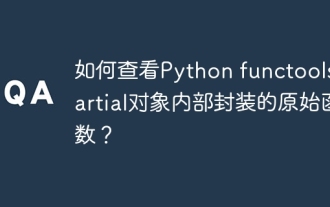 Wie kann ich die ursprünglichen Funktionen betrachten, die von Python Functools.Partial Object in intern eingekapselt sind?
Apr 01, 2025 pm 04:15 PM
Wie kann ich die ursprünglichen Funktionen betrachten, die von Python Functools.Partial Object in intern eingekapselt sind?
Apr 01, 2025 pm 04:15 PM
Erforschen Sie tief die Betrachtungsmethode von Python Functools.Partialial Object in functools.Partial mit Python ...
 Python Cross-Platform Desktop-Anwendungsentwicklung: Welche GUI-Bibliothek ist die beste für Sie?
Apr 01, 2025 pm 05:24 PM
Python Cross-Platform Desktop-Anwendungsentwicklung: Welche GUI-Bibliothek ist die beste für Sie?
Apr 01, 2025 pm 05:24 PM
Auswahl der Python-plattformübergreifenden Desktop-Anwendungsentwicklungsbibliothek Viele Python-Entwickler möchten Desktop-Anwendungen entwickeln, die sowohl auf Windows- als auch auf Linux-Systemen ausgeführt werden können ...
 Python Hourglass Graph Drawing: Wie vermeiden Sie variable undefinierte Fehler?
Apr 01, 2025 pm 06:27 PM
Python Hourglass Graph Drawing: Wie vermeiden Sie variable undefinierte Fehler?
Apr 01, 2025 pm 06:27 PM
Erste Schritte mit Python: Hourglas -Grafikzeichnung und Eingabeüberprüfung In diesem Artikel wird das Problem der Variablendefinition gelöst, das von einem Python -Anfänger im Hourglass -Grafikzeichnungsprogramm auftritt. Code...
 Wie kann ich große Produktdatensätze in Python effizient zählen und sortieren?
Apr 01, 2025 pm 08:03 PM
Wie kann ich große Produktdatensätze in Python effizient zählen und sortieren?
Apr 01, 2025 pm 08:03 PM
Datenkonvertierung und Statistik: Effiziente Verarbeitung großer Datensätze In diesem Artikel werden ausführlich das Umwandeln einer Datenliste in eine andere enthält ...
 Wie löste ich das Problem der Berechtigungen beim Betrachten der Python -Version in Linux Terminal?
Apr 01, 2025 pm 05:09 PM
Wie löste ich das Problem der Berechtigungen beim Betrachten der Python -Version in Linux Terminal?
Apr 01, 2025 pm 05:09 PM
Lösung für Erlaubnisprobleme beim Betrachten der Python -Version in Linux Terminal Wenn Sie versuchen, die Python -Version in Linux Terminal anzuzeigen, geben Sie Python ein ...






